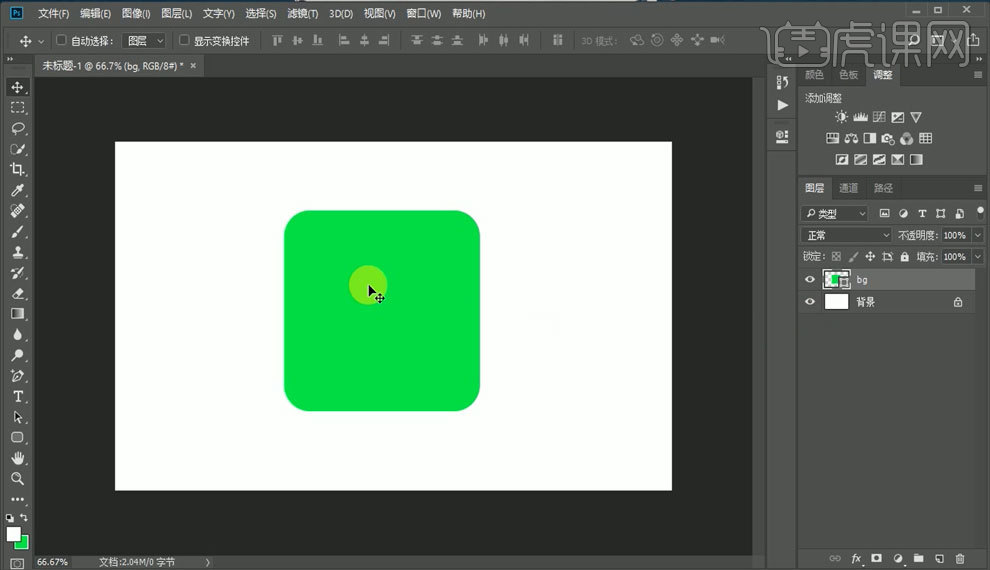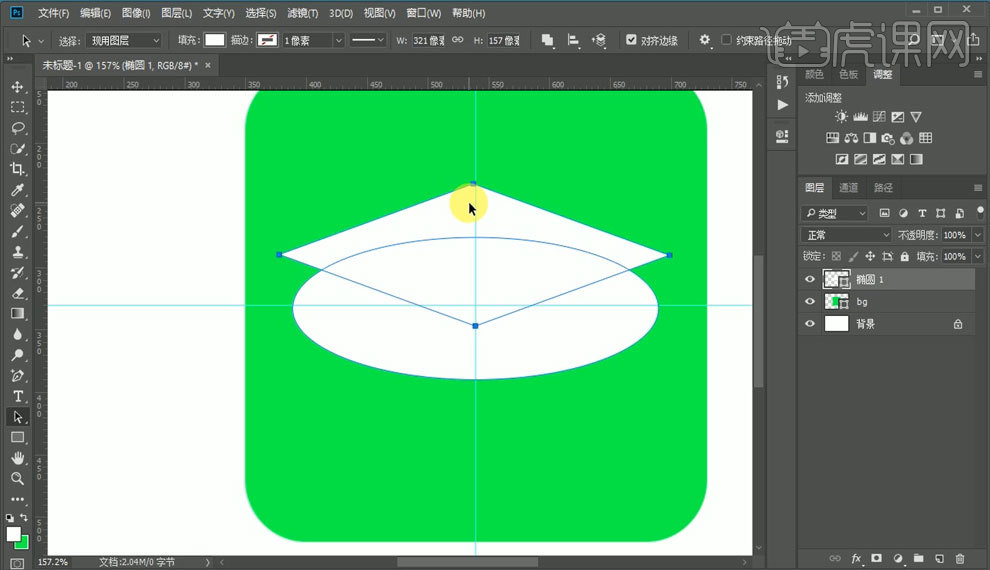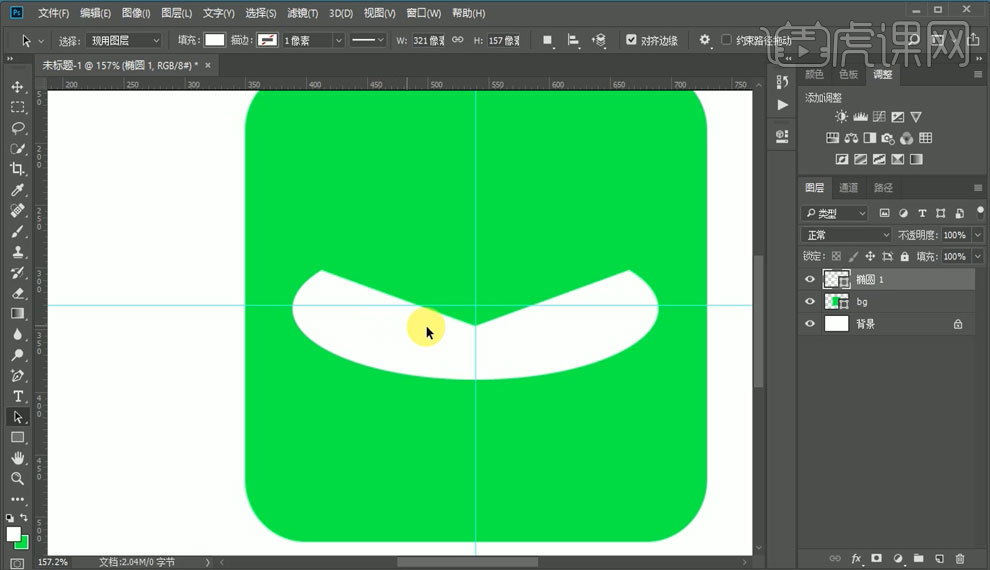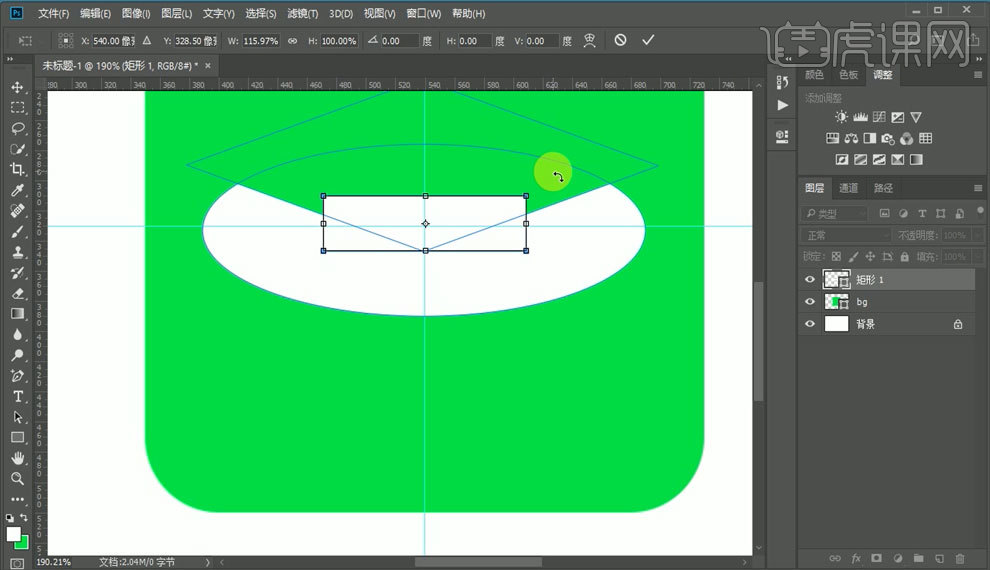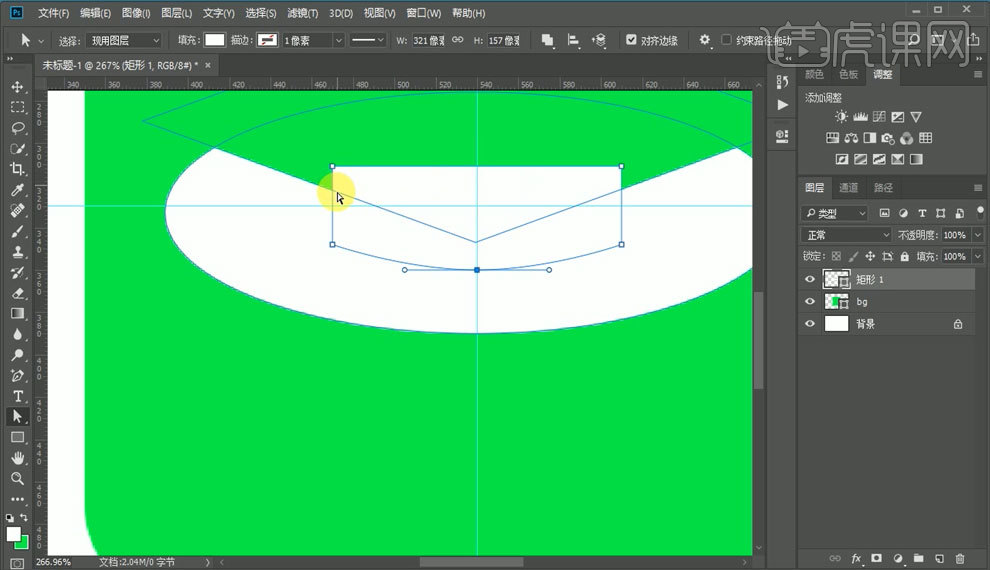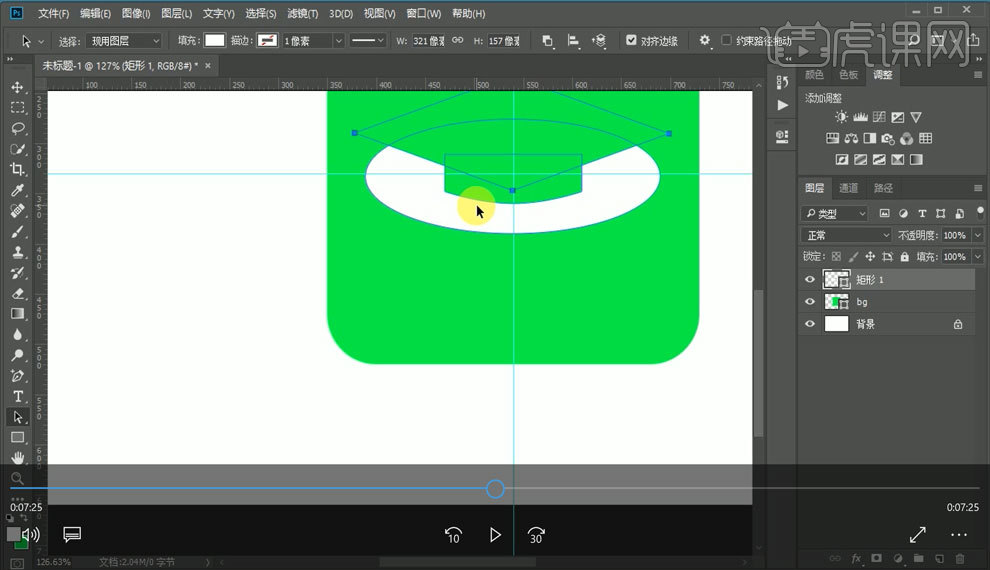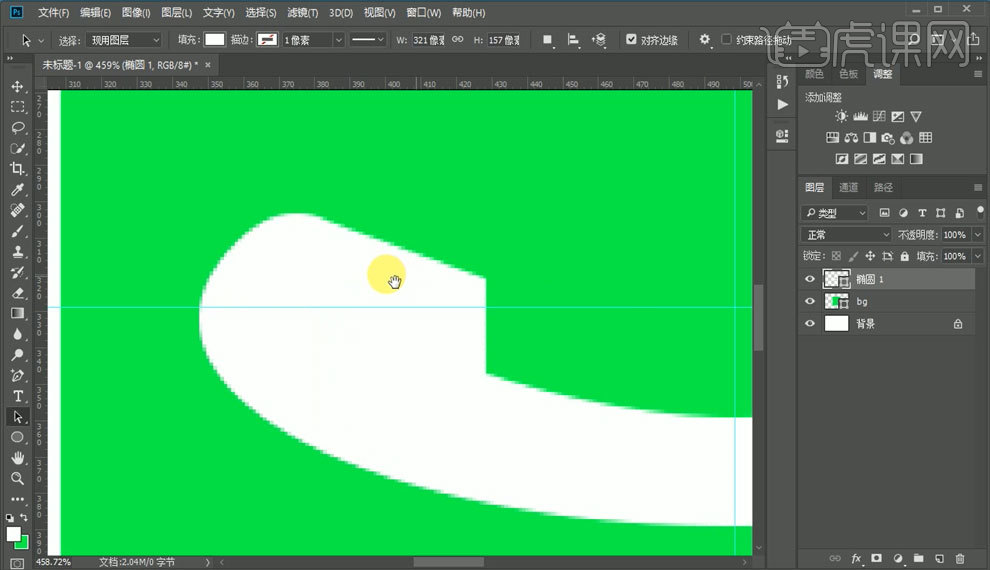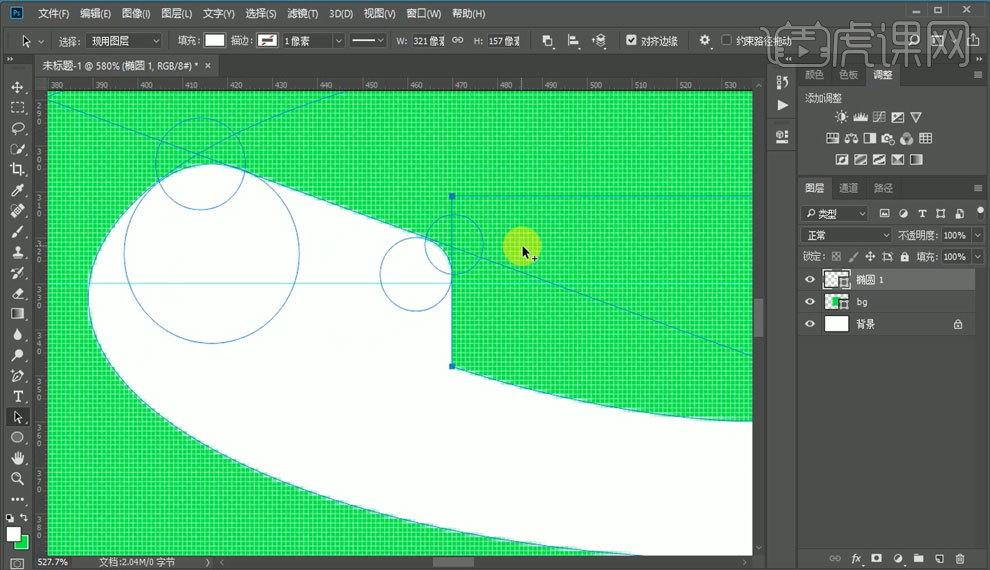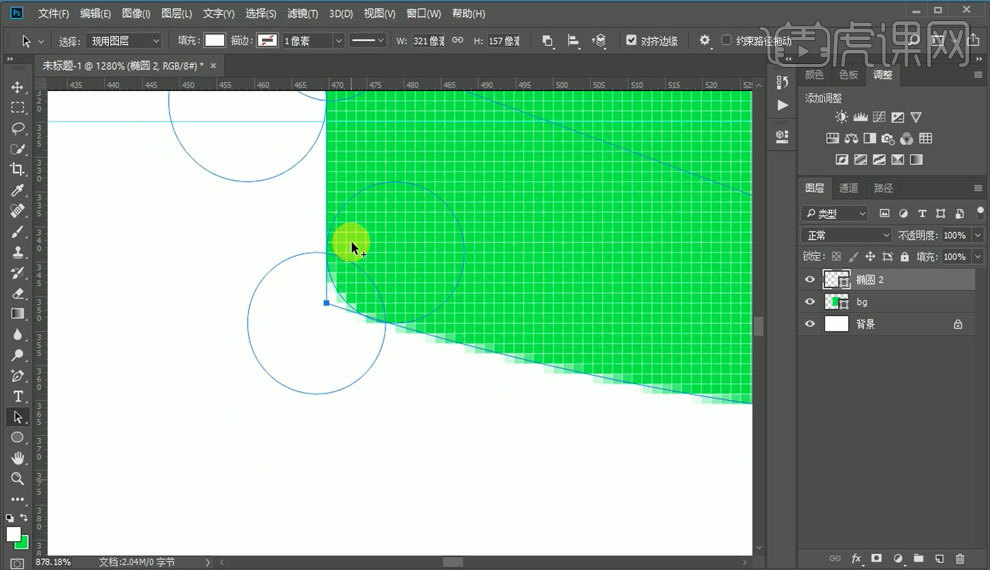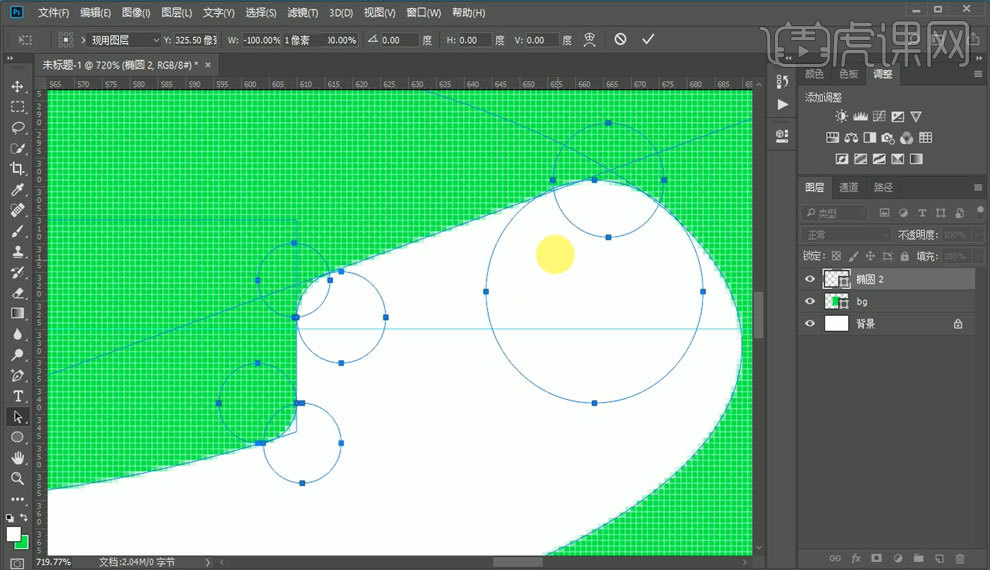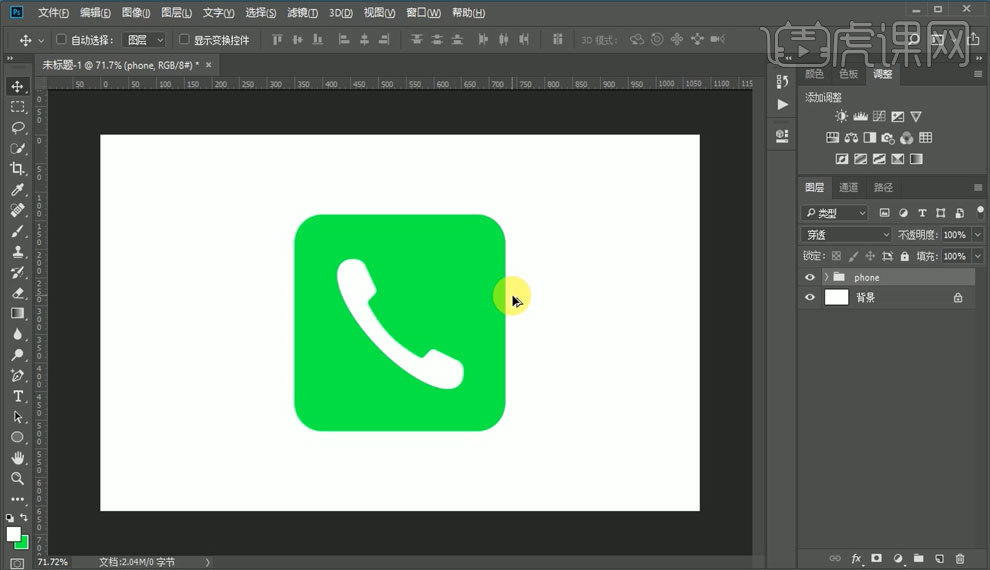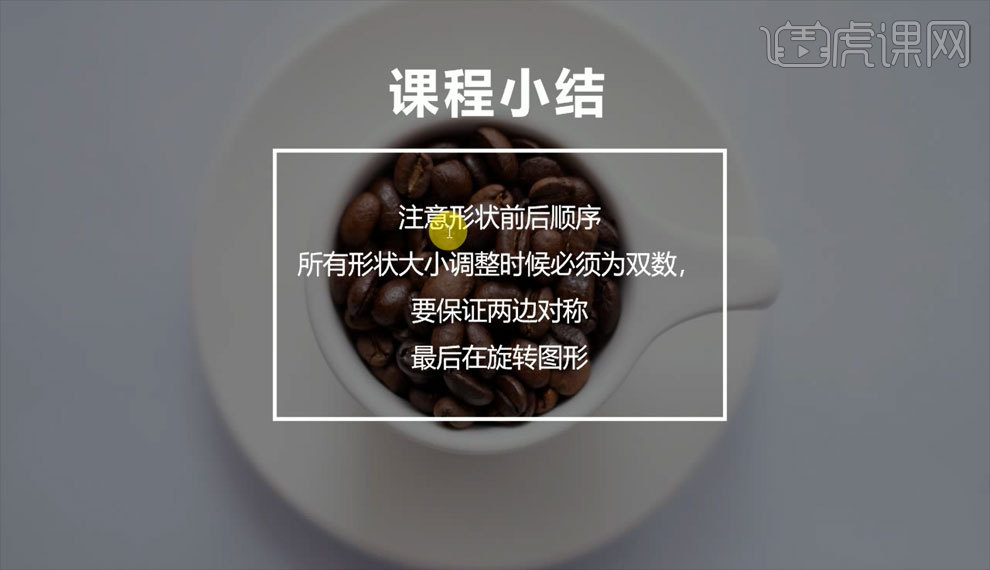| 如何用PS设计扁平化电话图标 | 您所在的位置:网站首页 › cad电话图标怎么画 › 如何用PS设计扁平化电话图标 |
如何用PS设计扁平化电话图标
|
1.打开【PS】新建一个画布【圆角矩形工具】【宽度380像素】【高度380像素】【半径50像素】【从中心】修改颜色命名,效果如图所示。
2.【Ctrl+R】标尺确定参考线,选择【椭圆工具】绘制一个椭圆【Ctrl+T】自由变换调整一下,选择【矩形工具】按住【Shift】绘制一个矩形【A】路径选择工具,右键自由变换路径,效果如图所示。
3.选中上面的图形【布尔运算】选择【减去顶层形状】效果如图所示。
4.选择【矩形工具】按住【Shift】绘制一个矩形【A】路径选择工具,右键自由变换路径,选择两个矩形【Ctrl+E】合并所选图层,把圆与矩形对齐,变换大小效果如图所示。
5.选中图形【P】钢笔工具【添加锚点工具】在中心位置添加锚点【A】【直接选择工具】框选住锚点按【shift】下拉出曲线,效果如图所示。
6.选中图形【布尔运算】选择【减去顶层形状】效果如图所示。
7.选择【椭圆工具】按住【Shift】画一个正圆,再选择【椭圆工具】绘制一个圆【Ctrl+E】合并所选图层,选择【图层顺序】将大圆置为顶层,选择小圆【布尔运算】选择【减去顶层形状】效果如图所示。
8.重复以上步骤选择【椭圆工具】按住【Shift】画一个正圆,再选择【椭圆工具】绘制一个圆【Ctrl+E】合并所选图层,选择【图层顺序】将大圆置为顶层,选择小圆【布尔运算】选择【减去顶层形状】效果如图所示。
9.画一个大圆【Ctrl+E】合并所选图层,再画一个圆将外面的圆置为顶层再选择【布尔运算】选择【减去顶层形状】具体如图所示。
10.选择左边所有的圆【Ctrl+C】复制【Ctrl+V】粘贴右移,【Ctrl+T】自由变换右键【水平翻转】调整位置,效果如图所示。
11.选择图层【移动工具】【Ctrl+T】自由变换调整角度移动位置【Ctrl+T】显示额外内容,隐藏参考线调整位置,【Ctrl+J】图层编组,效果如图所示。
12.课程小结具体如图所示。
|
【本文地址】